IPhone 및 iPad에서 앱을 수동 또는 자동으로 업데이트하는 방법
잡집 / / April 03, 2023
iPhone, iPad 또는 기타 Android 기기에 관계없이 앱 업데이트 장치를 원활하고 안전하게 실행하는 데 필수적입니다. 새로운 기능뿐만 아니라 버그 수정, 향상된 호환성 등이 제공됩니다. 따라서 iPhone 및 iPad에서 앱을 업데이트하는 방법을 아는 것이 더 현명합니다.
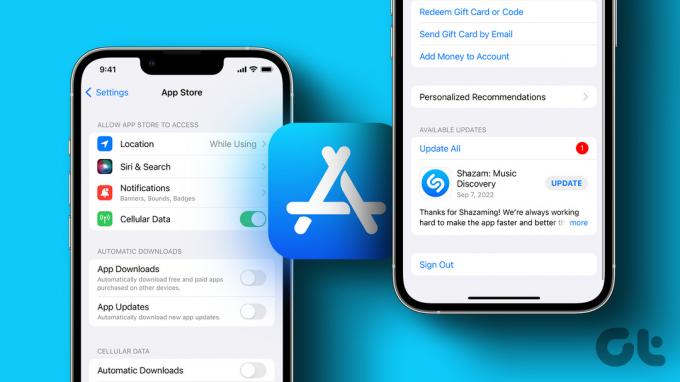
iPhone 및 iPad는 꽤 괜찮은 자동 업데이트 앱 시스템을 제공하지만 수동으로 업데이트할 수도 있습니다. 어떤 경로를 선택하든 가능한 모든 방법을 다루었으므로 이 가이드가 도움이 될 수 있습니다. 의 시작하자.
iPhone 및 iPad에서 앱을 자동으로 업데이트하는 방법
iPhone 및 iPad는 일반적으로 자동 앱 업데이트가 기본적으로 켜져 있습니다. 그러나 대신 데이터 저장, 배터리 또는 일부 문제를 해결하는 동안 비활성화되었을 수 있습니다.
따라서 iPhone 및 iPad에서 자동 앱 업데이트가 활성화되어 있는지 확인하십시오.
1 단계: 설정을 실행하고 아래로 스크롤하여 App Store를 누릅니다.
2 단계: 자동 다운로드에서 앱 업데이트 토글을 켭니다.
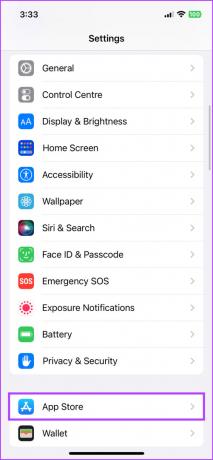
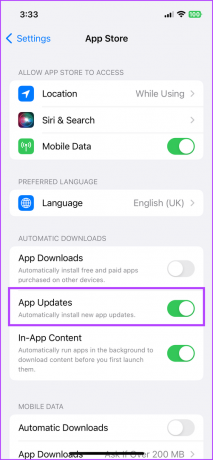
특히, 이러한 자동 업데이트 다운로드는 일정(배터리, 데이터, 시간 등에 따라 다름)을 따릅니다. 간단히 말해서 업데이트가 제공되는 즉시 다운로드되지 않습니다.
그러나 모든 것을 파악하기 위해 앱을 강제로 업데이트할 수 있습니다. 그렇게 하려면 다음 섹션의 지침을 따르십시오.
방법 2: iOS 또는 iPadOS 앱을 수동으로 업데이트하는 방법
위에서 언급한 것처럼 자동 업데이트를 기다리지 않으려는 경우 또는 어떤 이유로 앱을 수동으로 업데이트할 수 있습니다. 앱이 자동으로 업데이트되지 않음. 그리고 놀랍게도 그렇게 하는 방법은 한 가지가 아닙니다.
1. App Store 계정 패널을 통해 앱 업데이트
1 단계: App Store 실행 → 우측 상단의 프로필 아이콘을 탭하세요.
2 단계: 여기에서 사용 가능한 업데이트 또는 예정된 자동 업데이트 섹션을 찾을 수 있습니다. 다음 중 하나를 수행할 수 있습니다.
- 보류 중인 모든 앱을 업데이트하려면 모두 업데이트를 탭합니다. 또는
- 옆에 있는 업데이트를 탭하여 선택한 앱을 업데이트합니다.


또는 홈 화면이나 잠금 화면에서 App Store 아이콘을 길게 누르고 업데이트를 선택하여 임박한 모든 업데이트를 볼 수도 있습니다.
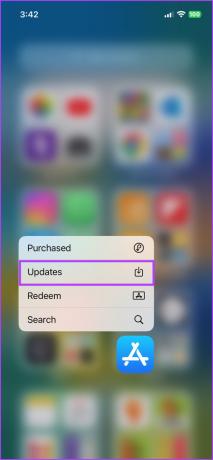
여기에 나열된 앱을 찾을 수 없는 경우 모든 앱이 이미 최신 상태임을 의미합니다. 이는 자동 업데이트 때문이거나 현재 사용 가능한 새 업데이트가 없기 때문일 수 있습니다.
팁: 여기 있는 동안 앱이 최근에 업데이트되었는지 확인할 수도 있습니다. 최근 업데이트 섹션까지 아래로 스크롤하기만 하면 됩니다.
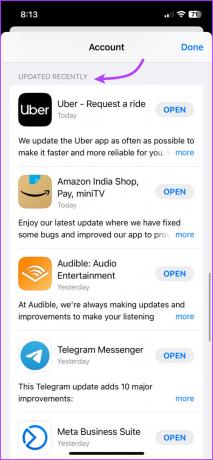
2. 강제 업데이트를 위한 앱 검색
종종 WhatsApp, Twitter 등과 같은 수백만 명의 사용자 기반을 가진 앱은 업데이트를 출시하고 새로운 기능을 일괄적으로 출시합니다. 그리고 자동 다운로드는 더 광범위한 릴리스가 나올 때까지 업데이트를 포착하지 못할 수 있습니다.
그러나 다른 사람보다 먼저 새로운 기능을 사용하고 싶다면 다음과 같이 앱을 확인하고 업데이트할 수 있습니다.
1 단계: App Store를 실행하고 검색 탭으로 이동합니다.
2 단계: 업데이트할 앱을 입력합니다.
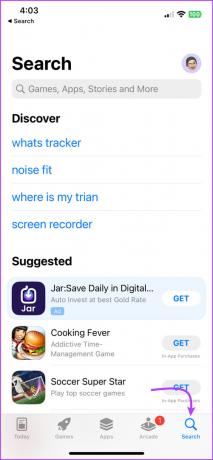
3단계: 업데이트 사용 가능 여부에 따라 앱 옆에 업데이트 또는 열기 버튼이 표시됩니다.
4단계: 업데이트를 눌러 다운로드를 시작합니다.
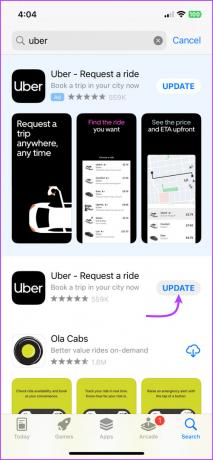
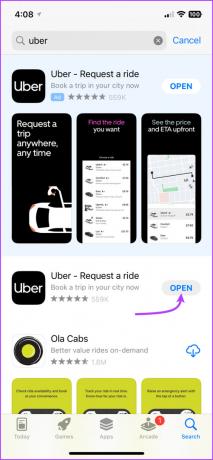
3. Siri에게 앱 업데이트 확인 요청
iPhone 또는 iPad에서 앱을 업데이트하는 공식적인 방법은 아니지만 멋진 해결 방법입니다. 따라서 App Store를 열고 앱을 검색할 기분이 아닐 때(위 단계에 표시된 대로) Siri에게 작업을 위임하기만 하면 됩니다.
1 단계: Siri를 호출하거나 App Store에서 앱 이름 열기라고 말하거나 앱 이름 업데이트를 확인합니다(예: Amazon을 사용함).
2 단계: 해당 앱의 App Store 검색 페이지로 이동합니다.
3단계: 여기에서 앱 옆에 있는 업데이트를 누릅니다.
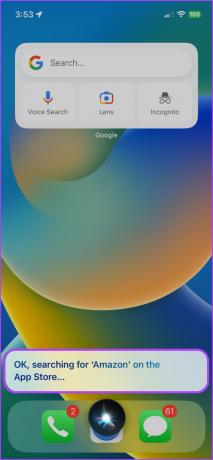
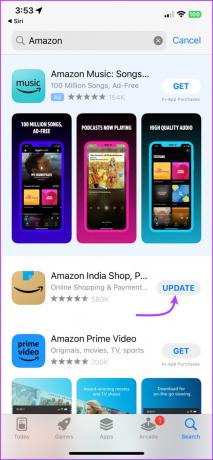
iPhone 또는 iPad에서 업데이트를 일시 중지하고 다시 시작하는 방법
큰 힘에는 더 큰 책임이 따른다. 이제 앱 업데이트를 수동으로 다운로드하는 방법을 알았으니 권한을 남용해서는 안 됩니다.
앱 업데이트를 시작한 후 배터리나 셀룰러 데이터가 부족하다는 사실을 깨닫는 경우 업데이트를 중지하거나 일시 중지하고 나중에 계속할 수 있는 방법은 다음과 같습니다.
앱이 업데이트되면 App Store에서 해당 앱 옆에 진행률 원이 표시되고 홈 화면이나 앱 라이브러리의 아이콘 위에 진행률 원이 표시됩니다. 앱 업데이트를 일시 중지하려면 진행률 원을 탭하면 됩니다. 그리고 진행률 원을 다시 탭하여 업데이트를 시작합니다.
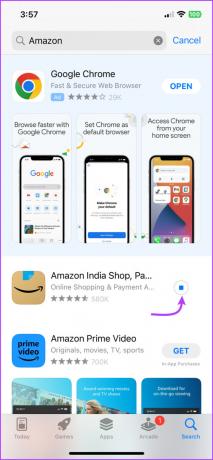

자주 묻는 질문
App Store의 업데이트 섹션에서 모두 업데이트를 탭하여 모든 앱을 한 번에 업데이트합니다.
인터넷 연결 불량, 오래된 iOS 소프트웨어 또는 App Store 문제를 포함하여 앱이 업데이트되지 않는 몇 가지 이유가 있을 수 있습니다. 가이드를 확인하세요. iPhone에서 업데이트되지 않는 앱 수정.
자동 업데이트는 어깨에서 일일 확인을 담당합니다. 따라서 효율적이고 시간을 절약할 수 있는 기능입니다. 그러나 공간이나 셀룰러 데이터가 부족한 경우 수동 관리가 더 나은 대안입니다.
iPhone 또는 iPad에서 앱 업데이트
자동, 수동 또는 둘의 혼합을 선택하든 중요한 것은 앱을 정기적으로 업데이트하고 있다는 것입니다. 업데이트된 앱은 새로운 기능을 즐기고, 버그를 수정하고, 성능을 개선하고, 보안을 강화할 수 있습니다. 그러니 놓치지 마세요.
최종 업데이트: 2023년 2월 27일
위의 기사에는 Guiding Tech를 지원하는 제휴 링크가 포함될 수 있습니다. 그러나 편집 무결성에는 영향을 미치지 않습니다. 콘텐츠는 편파적이지 않고 진정성 있게 유지됩니다.



